Konsola Xbox nie wykrywa ani nie wyświetla sieci Wi-Fi

Jeśli Twoja konsola Xbox nie wykrywa lub nie wyświetla sieci Wi-Fi , ten post może Ci pomóc. Ten problem jest frustrujący dla graczy, ponieważ nie mogą grać w gry na konsoli Xbox, dopóki nie połączy się ona z Internetem. Teraz sprawdź następujące rozwiązania opisane w tym artykule.

Czy kabel Ethernet działa z Xbox One?
Tak, to działa na Xbox One. Konsole Xbox są wyposażone w port Ethernet, dzięki czemu możesz podłączyć konsolę Xbox do kabla Ethernet, jeśli nie wykrywa sygnału Wi-Fi lub jeśli doświadczasz utraty pakietów.
Konsola Xbox nie wykrywa ani nie wyświetla sieci Wi-Fi
Jeśli konsola Xbox nie wykrywa lub nie wyświetla sieci Wi-Fi, skorzystaj z poniższych rozwiązań, aby rozwiązać problem.
- Spróbuj połączyć się z siecią telefoniczną
- Wyczyść alternatywny adres MAC
- Wyłącz i wyłącz konsolę Xbox
- Zmień ustawienia DNS
- Zresetuj konsolę Xbox
- Twoja karta Wi-Fi może być uszkodzona
Zaczynajmy.
1] Spróbuj połączyć się z siecią telefoniczną
Ma to na celu sprawdzenie, czy problem jest związany z kartą Wi-Fi konsoli, czy nie. Jeśli konsola Xbox może wykryć sieć Twojego telefonu, karta Wi-Fi działa prawidłowo.
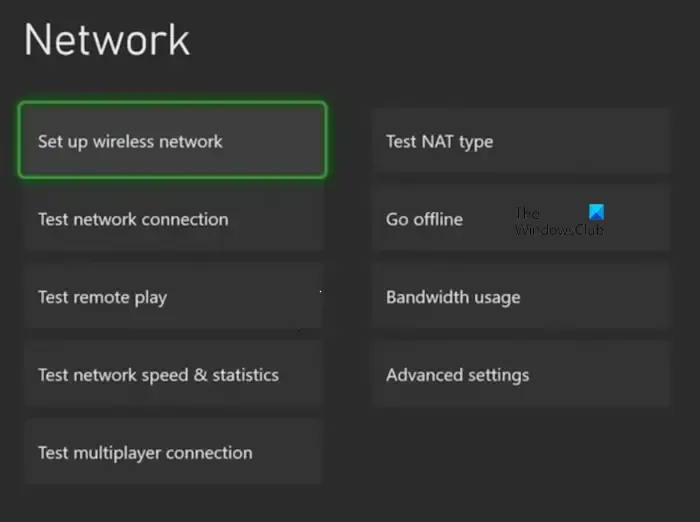
- Włącz Hotspot w swoim telefonie.
- Przejdź do opcji Ustawienia > Ogólne > Ustawienia sieciowe na konsoli Xbox .
- Wybierz Skonfiguruj sieć bezprzewodową .
- Jeśli konsola wyświetla nazwę hotspotu Twojego telefonu, wybierz go.
- Wprowadź hasło do hotspotu w telefonie.
- Wybierz opcję Testuj połączenie sieciowe . Poczekaj, aż test połączenia zostanie ukończony, Xbox One będzie połączony z Twoim mobilnym hotspotem.
Jeśli konsola nie znajdzie mobilnego punktu dostępu, może to oznaczać problem z kartą sieciową Wi-Fi Xbox.
2] Wyczyść alternatywny adres MAC
Aby rozwiązać problem, możesz także spróbować wyczyścić alternatywny adres MAC .
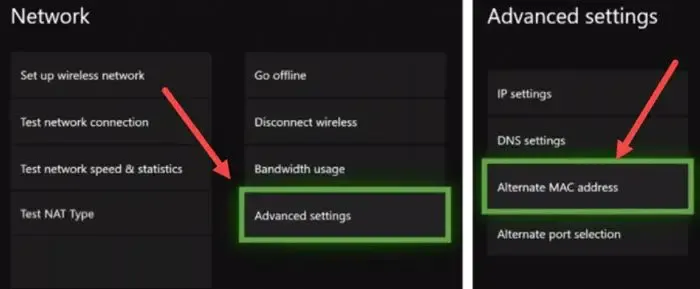
- Naciśnij przycisk Xbox .
- Przejdź do „System > Ustawienia > Sieć > Ustawienia sieciowe” .
- Wybierz Ustawienia zaawansowane .
- Wybierz opcję Alternatywny adres MAC .
- Wybierz przycisk Wyczyść .
- Teraz wybierz przycisk Uruchom ponownie .
Po ponownym uruchomieniu konsoli sprawdź, czy problem nadal występuje.
3] Wyłącz i wyłącz konsolę Xbox
Włączenie i wyłączenie zasilania konsoli Xbox powoduje wyczyszczenie uszkodzonej pamięci podręcznej. Jeśli problem występuje z powodu uszkodzonej pamięci podręcznej, ta metoda pomoże go rozwiązać. Sprawdź poniższe instrukcje dotyczące włączania i wyłączania konsoli Xbox.
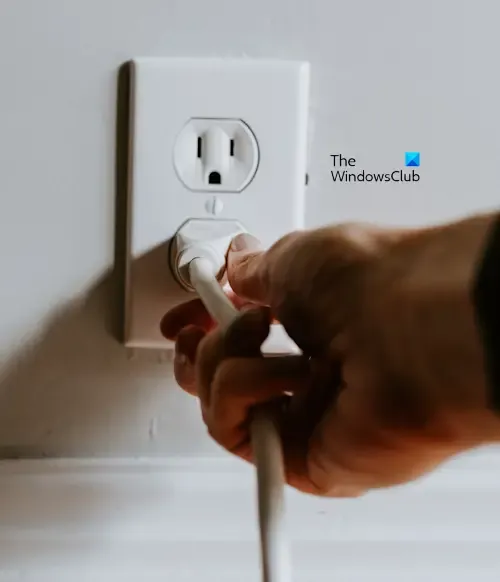
- Naciśnij i przytrzymaj przycisk Xbox na konsoli, aby ją wyłączyć.
- Odłącz przewód zasilający od konsoli.
- Poczekaj kilka minut.
- Podłącz przewód zasilający i włącz konsolę.
Sprawdź, czy problem nadal występuje. Jeśli to nie pomoże, sugerujemy wyłączenie i włączenie routera Wi-Fi. Problemy z połączeniem internetowym można również rozwiązać, wyłączając i wyłączając zasilanie routera Wi-Fi. Aby wyłączyć i ponownie włączyć router Wi-Fi, należy wykonać tę samą procedurę, jak wspomniano powyżej.
4] Zmień ustawienia DNS
Zmiana ustawień DNS może rozwiązać problem. Oto kilka kroków, jak zmienić ustawienia DNS.
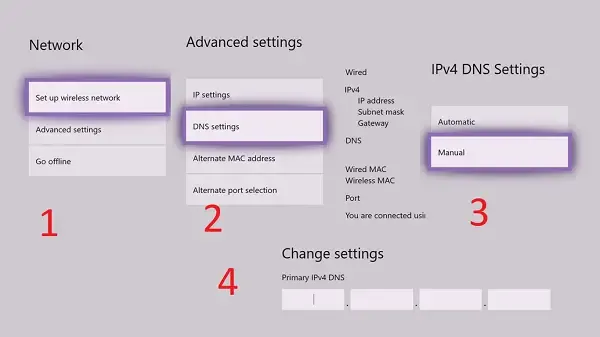
- Naciśnij przycisk Xbox na kontrolerze, aby otworzyć przewodnik.
- Wybierz opcję Profil i system > Ustawienia > Ogólne > Ustawienia sieciowe .
- Wybierz Ustawienia zaawansowane .
- Wybierz ustawienia DNS .
- Wybierz opcję Ręcznie .
- Wpisz publiczny DNS Google.
- Wybierz opcję Zapisz .
5] Zresetuj konsolę Xbox
Niektórzy użytkownicy zgłosili, że zresetowanie konsoli Xbox rozwiązało problem. Resetowanie to proces przywracania ustawień fabrycznych konsoli Xbox. Aby zresetować konsolę Xbox, wykonaj czynności wymienione poniżej.
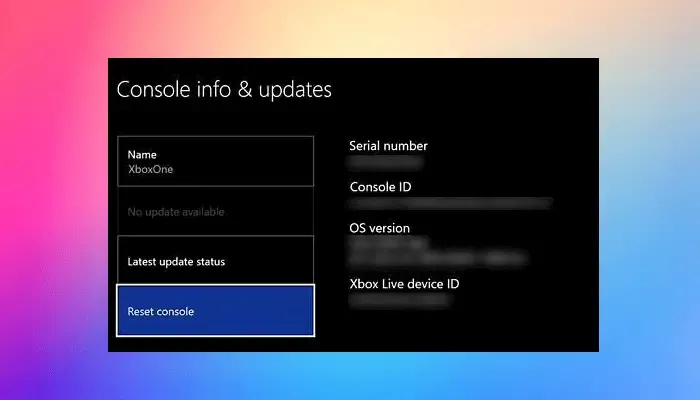
- Naciśnij przycisk Xbox, aby otworzyć przewodnik.
- Wybierz opcję Profil i system > Ustawienia > System > Informacje o konsoli.
- Wybierz opcję Resetuj konsolę.
- Po wybraniu opcji Resetuj konsolę wybierz opcję Resetuj i zachowaj moje gry i aplikacje.
Ta opcja zresetuje konsolę Xbox bez usuwania danych gier i aplikacji. Po zresetowaniu konsoli problem powinien zostać rozwiązany.
6] Twoja karta WiFi może być uszkodzona
Jeśli żadna z powyższych poprawek nie rozwiązała problemu, problem może być powiązany z kartą Wi-Fi na konsoli Xbox. Teraz nadszedł czas, aby uzyskać profesjonalną pomoc i sprawdzić kartę Wi-Fi konsoli. Niektórzy użytkownicy zgłosili, że problem dotyczy karty Wi-Fi ich konsoli.
Otóż to. Mam nadzieję, że te rozwiązania pomogą rozwiązać Twój problem.
Dlaczego moja konsola Xbox nie znajduje sieci bezprzewodowych?
Problem może dotyczyć routera Wi-Fi. Możesz wykonać reset zasilania routera i sprawdzić, czy to pomoże. Możliwe jest również, że karta Wi-Fi w konsoli Xbox nie działa prawidłowo lub jest uszkodzona. Jednak szanse na to są mniejsze. W większości przypadków wyczyszczenie alternatywnego adresu MAC może rozwiązać problemy z siecią na konsolach Xbox.



Dodaj komentarz